រាល់ពេលដែលមានការអាប់ដេតប្រព័ន្ធប្រតិបត្តិការថ្មី និងខ្សែទូរស័ព្ទ iPhone ថ្មីត្រូវបានចេញផ្សាយ តែងតែមានការត្អូញត្អែរអំពីបញ្ហាថ្ម។
បញ្ហាអាយុកាលថ្មអាចបណ្តាលមកពីមុខងារថ្មីៗដែល Apple បានដាក់ចេញ កំហុសដែលត្រូវជួសជុលដោយកម្មវិធីភាគីទីបី ឬគ្រាន់តែបង្កើនការប្រើប្រាស់ទូរសព្ទរបស់អ្នកបន្ទាប់ពីការអាប់ដេត។ មិនថាមូលហេតុអ្វីក៏ដោយ យើងបានដាក់បញ្ចូលគ្នានូវគន្លឹះមានប្រយោជន៍មួយចំនួនអំពីរបៀបដែលអ្នកអាចបង្កើនប្រសិទ្ធភាពថាមពលថ្មរបស់ iPhone របស់អ្នក។
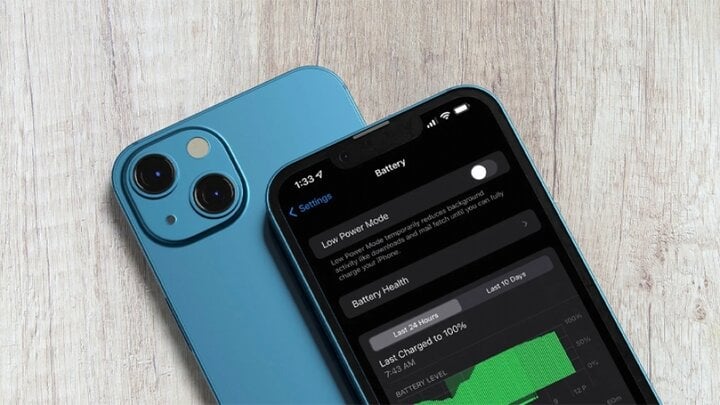
គន្លឹះទាំង 10 ដើម្បីជួយពន្យារអាយុកាលថ្មរបស់ iPhone 15 ។ (រូបភាព)
ចំណាំថាមានការណែនាំជាច្រើនសម្រាប់ការបិទមុខងារសំខាន់ៗនៅលើ iPhone របស់អ្នក ដូច្នេះអ្នកគួរតែពិចារណាថាតើលក្ខណៈពិសេសណាមួយដែលអ្នកចង់ប្រើ ហើយបិទមុខងារដែលនៅសល់នៅពេលដែលអ្នកត្រូវការថាមពលថ្មបន្ថែមទៀត។ មិនមែនគន្លឹះទាំងអស់នេះគឺជាក់លាក់ចំពោះម៉ូដែល iPhone 15 និង iOS 17 ទេ ដូច្នេះអ្នកប្រើប្រាស់អាចយោងទៅពួកគេដើម្បីអនុវត្តលើ iPhone របស់ពួកគេ។
បិទសកម្មភាពបន្តផ្ទាល់
សកម្មភាពបន្តផ្ទាល់អនុញ្ញាតឱ្យកម្មវិធីបង្ហាញការជូនដំណឹងជាប់លាប់នៅលើអេក្រង់ចាក់សោ ឬកោះថាមវន្ត។ នៅក្នុង iOS 17 សកម្មភាពផ្ទាល់ត្រូវបានប្រើប្រាស់ច្រើនជាងពេលណាៗទាំងអស់។ រួមផ្សំជាមួយនឹងអេក្រង់ Always-On Display នៅលើម៉ូដែល iPhone 14 Pro និង iPhone 15 Pro សកម្មភាពផ្ទាល់អាចជាការអស់ថ្មយ៉ាងសំខាន់។
ដើម្បីបិទមុខងារនេះ សូមអនុវត្តតាមជំហានទាំងនេះ៖
ជំហានទី 1: បើកកម្មវិធីការកំណត់។
ជំហានទី 2៖ ចូលទៅកាន់ Face ID & Passcode។
ជំហានទី 3: បញ្ចូលលេខកូដសម្ងាត់របស់អ្នកដើម្បីដោះសោទូរស័ព្ទ iPhone របស់អ្នក។
ជំហានទី 4៖ រំកិលចុះក្រោម ហើយបិទសកម្មភាពបន្តផ្ទាល់។
លុបអេក្រង់ចាក់សោ និងធាតុក្រាហ្វិកអេក្រង់ដើម
នៅក្នុង iOS 17 ក្រុមហ៊ុន Apple បានកែលម្អ Widgets បន្ថែមទៀត ដែលធ្វើឱ្យពួកគេកាន់តែមានអន្តរកម្ម។ ឥឡូវនេះអ្នកអាចប្រើធាតុក្រាហ្វិកភ្លាមៗនៅលើអេក្រង់ចាក់សោ ដើម្បីធ្វើអ្វីៗដូចជាគ្រប់គ្រងការជូនដំណឹង ឬសម្គាល់ការរំលឹកដោយមិនចាំបាច់បើកកម្មវិធី។ ប្រសិនបើអ្នកមិនប្រើកិច្ចការជាក់លាក់ណាមួយញឹកញាប់ទេ វាជាគំនិតល្អក្នុងការដកវាចេញពី Widgets ដើម្បីបង្កើនអាយុកាលថ្ម។
បិទសារជាសំឡេងផ្ទាល់
Live Voicemail គឺជាមុខងារមួយដែលអនុញ្ញាតឱ្យអ្នកអានសារជាសំឡេងរបស់អ្នកទទួលរបស់អ្នកក្នុងពេលជាក់ស្តែង។ ដោយសារសារសំឡេងផ្ទាល់លេចឡើងនៅលើអេក្រង់ចាក់សោរបស់អ្នក វាអាចធ្វើឲ្យថ្មរបស់អ្នកអស់។ ប្រសិនបើអ្នកចង់បិទមុខងារនេះ សូមចូលទៅកាន់ការកំណត់ > ទូរស័ព្ទ > សារជាសំឡេងផ្ទាល់ ហើយបិទវា។
បិទ AirDrop Nearby Sharing
នៅពេលអ្នកដាក់ iPhone ពីរដែលកំពុងដំណើរការ iOS 17 នៅក្បែរគ្នា ឬ iPhone ដែលកំពុងដំណើរការ iOS 17 និង Apple Watch ដែលកំពុងដំណើរការ watchOS 10.1 នោះ iPhone នឹងចាប់ផ្តើម AirDrop ដែលមានមូលដ្ឋាននៅជិតគ្នា ឬការផ្ទេរទំនាក់ទំនង។
ប្រសិនបើអ្នកប្រើមុខងារនេះឥតឈប់ឈរ iPhone របស់អ្នកអាចនឹងអស់ថ្មនៅពេលណាដែលវានៅជិត iPhone/Apple Watch ផ្សេងទៀត។ ដើម្បីបិទការចែករំលែកនៅក្បែរ សូមចូលទៅកាន់ "ការកំណត់" "ទូទៅ" ជ្រើសរើស "AirDrop" ហើយបិទ "ការនាំយកឧបករណ៍មកជាមួយគ្នា"។
ទាញយកអត្ថប្រយោជន៍ពីផែនទីក្រៅបណ្តាញ
នៅក្នុង iOS 17 អ្នកអាចទាញយក Apple Maps សម្រាប់ប្រើប្រាស់ក្រៅបណ្តាញ។ វាមានប្រយោជន៍នៅពេលអ្នកមិនមានការតភ្ជាប់កោសិកា។ ប្រសិនបើអ្នកកំពុងធ្វើដំណើរក្នុងតំបន់ដែលមានការតភ្ជាប់មិនល្អ សូមទាញយកផែនទីសម្រាប់ទីតាំងនោះ ហើយបន្ទាប់មកបិទកោសិកា។ វានឹងរក្សាអាយុកាលថ្មដោយមិនរំខានដល់ការធ្វើដំណើររបស់អ្នក។
បិទក្តារចុចប្រតិកម្ម haptic
ក្រុមហ៊ុន Apple មានជម្រើសក្តារចុចដែលផ្តល់ឱ្យអ្នកប្រើប្រាស់នូវមតិកែលម្អ នៅពេលអ្នកចុចលើគ្រាប់ចុចនៅលើអេក្រង់។ ខណៈពេលដែលវាធ្វើឱ្យមានបទពិសោធន៍វាយអក្សរដែលកាន់តែពេញចិត្ត នៅពេលដែលទូរស័ព្ទ iPhone ញ័រជាមួយនឹងការចុចគ្រាប់ចុចនីមួយៗ វាក៏ប្រើប្រាស់ថាមពលថ្មកាន់តែច្រើនផងដែរ (យោងតាមឯកសាររបស់ក្រុមហ៊ុន Apple) ។
ក្ដារចុច haptic មិនត្រូវបានបើកតាមលំនាំដើមទេ ប៉ុន្តែប្រសិនបើអ្នកបានបើកវា អ្នកអាចបិទវាដោយធ្វើតាមជំហានទាំងនេះ៖ បើកកម្មវិធី Settings > Tap Sounds & Haptics > Keyboard Feedback > បិទ Haptic ដោយរុញគ្រាប់រំកិល។
បិទអេក្រង់ Always-On Display (សម្រាប់ iPhone 15 Pro)
ដូចដែលឈ្មោះបានបង្ហាញ មុខងារ Always-On Display នៅលើម៉ូដែល iPhone 15 Pro រក្សាពេលវេលា ផ្ទាំងរូបភាព ធាតុក្រាហ្វិក និងសកម្មភាពបន្តផ្ទាល់ដែលអាចមើលឃើញនៅលើអេក្រង់ចាក់សោ ទោះបីជាទូរស័ព្ទ iPhone របស់អ្នកត្រូវបានបិទក៏ដោយ។
មុខងារនេះប្រើអត្រាធ្វើឱ្យស្រស់ 1Hz ដើម្បីសន្សំសំចៃថាមពលថ្ម ហើយ Apple មានល្បិចត្រជាក់ដូចជាការបិទអេក្រង់នៅពេលដែល Apple Watch ដែលភ្ជាប់មកនោះលែងនៅក្បែរ (ជាសញ្ញាថាម្ចាស់ iPhone បានចាកចេញពីបន្ទប់) ឬបិទអេក្រង់នៅពេលដែល iPhone ស្ថិតនៅក្នុងហោប៉ៅរបស់អ្នក។ ទោះជាយ៉ាងណាក៏ដោយ នៅពេលប្រើមុខងារ Always-On Display iPhone 15 Pro នឹងនៅតែអស់ថ្មលឿនជាងពេលមិនប្រើ។
អ្នកអាចបិទមុខងារនេះដោយធ្វើតាមជំហានទាំងនេះ៖ បើកកម្មវិធី "ការកំណត់" ប៉ះ "អេក្រង់ និងពន្លឺ" ជ្រើសរើស "បង្ហាញជានិច្ច" បិទមុខងារដោយរុញគ្រាប់រំកិល។
ជ្រើសរើសផ្ទាំងរូបភាពឋិតិវន្ត
ផ្ទាំងរូបភាពពុម្ពអក្សរក្បូរក្បាច់មួយចំនួនដែលមានសម្រាប់ Lock Screen គឺជាផ្ទាំងរូបភាពបន្តផ្ទាល់ ហើយពួកគេនឹងប្រើប្រាស់ថាមពលថ្មច្រើនជាងផ្ទាំងរូបភាពឋិតិវន្តបន្តិច។ ប្រសិនបើអ្នកកំពុងបង្កើនប្រសិទ្ធភាពថ្ម ហើយមិនខ្វល់ច្រើនអំពីចលនាទេ សូមជ្រើសរើសរូបថតដែលមិនផ្លាស់ទី។
ប្រើមុខងារផ្ដោត
ការប្រើប្រាស់ជម្រើស Focus ដែលភ្ជាប់មកជាមួយរបស់ Apple អាចកាត់បន្ថយចំនួនការជូនដំណឹងដែលអ្នកទទួលបានពេញមួយថ្ងៃ ហើយការជូនដំណឹងតិចជាងនេះមានន័យថាកម្មវិធីប្រើប្រាស់ថ្មតិច។
មុខងារផ្ដោតអនុញ្ញាតឱ្យអ្នកជ្រើសរើសកម្មវិធី និងមនុស្សណាដែលអាចផ្ញើការជូនដំណឹងដល់អ្នក និងនៅពេលណា។ ដូច្នេះក្នុងអំឡុងពេលម៉ោងធ្វើការ អ្នកអាចប្រាកដថាអ្នកទទួលបានតែការជូនដំណឹងអំពីការងារប៉ុណ្ណោះ ហើយក្នុងអំឡុងពេលទំនេររបស់អ្នក អ្នកអាចកំណត់ការជូនដំណឹងការងាររបស់អ្នក។
អ្នកក៏អាចកំណត់ការជូនដំណឹងនៅពេលបើកបរ ដេក ហាត់ប្រាណ និងក្នុងស្ថានភាពផ្សេងទៀតដែលអ្នកចង់បាន។ តម្រងរបស់ Focus ថែមទាំងអនុញ្ញាតឱ្យអ្នកច្រោះអ៊ីមែល សារ ប្រតិទិន និងអ្វីៗជាច្រើនទៀតដែលបានជ្រើសរើស។ អ្នកនឹងនៅតែទទួលបានការជូនដំណឹងទាំងអស់ នៅពេលដែលមុខងារនេះត្រូវបានបិទ។
ការប្រើប្រាស់ការសង្ខេបដែលបានគ្រោងទុក
ប្រសិនបើអ្នកផ្លាស់ទីកម្មវិធីដែលផ្ញើការជូនដំណឹងដែលមិនសំខាន់ទៅកាន់សេចក្ដីសង្ខេបដែលបានកំណត់ពេល កម្មវិធីនឹងរក្សាទុកការជូនដំណឹង ហើយផ្ញើពួកវាទៅអ្នកម្តង ឬពីរដងក្នុងមួយថ្ងៃ។
អ្នកអាចបើកការសង្ខេបដែលបានកំណត់ពេលសម្រាប់កម្មវិធីនៅក្នុងផ្នែក "ការជូនដំណឹង" នៃ "ការកំណត់" - ដែលជាកន្លែងដែលអ្នកអាចបញ្ជាក់ថាតើកម្មវិធីណាមួយនឹងមានការជូនដំណឹងនៅក្នុងការសង្ខេបដែលបានកំណត់ពេល និងនៅពេលដែលអ្នកចង់ឃើញការជូនដំណឹងទាំងនេះ។
Khanh Son (សំយោគ)
ប្រភព


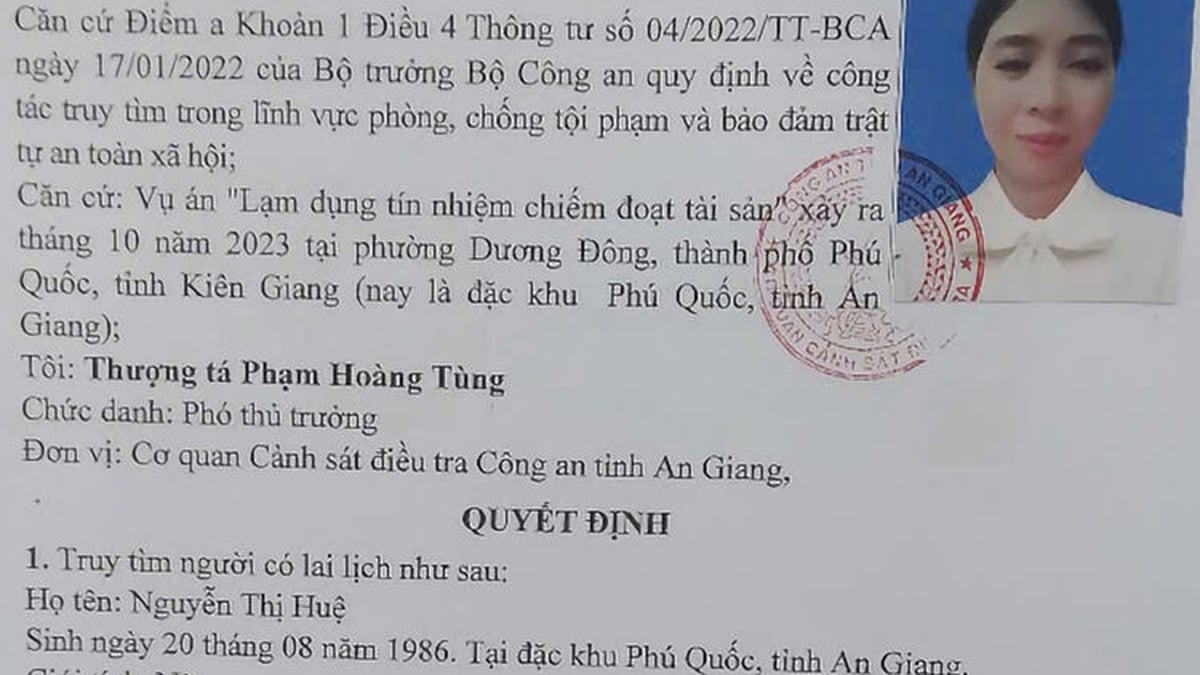





































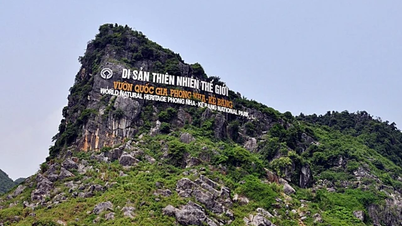































































Kommentar (0)